class: center, middle 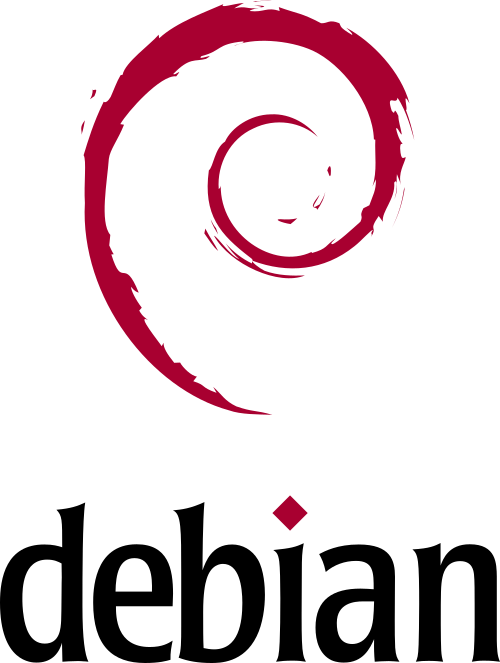 # Ungefähr 10 Tips für Debian 11 ### Hauke Goos-Habermann #### https://goos-habermann.de --- ### Über mich - Entwickler des <a href="https://m23.sourceforge.io">Softwareverteilungssystems m23</a> - Organisator der <a href="https://kielux.de">Kieler Open Source und Linux Tage</a> - <a href="https://goos-habermann.de/">Dienstleister zu m23, Linux und Freier Software</a> - Softwareentwicklung (PHP, BASH, C/C++, JS, Python und was sonst so gebraucht wird...) - Administration - Schulungen - Support - Beratung - quasi **alles**, *was mit Linux zu tun hat* - Wöchentlicher Livestream *"Jean und Hauke Show"* auf https://www.youtube.com/c/LinuxGuides - Community-Video-Serie *"Nicht der Weisheit letzter Schluß"* auf <a href="https://tube.tchncs.de/c/ndwls">tube.tchncs.de</a> und <a href="https://www.youtube.com/channel/UCNDn2bb2AHVCliErAwA-45g">YouTube</a> mit **beruflichen** oder **privaten Projekten** - Nutzt Debian seit 2002 --- ### Kurzvorstellung 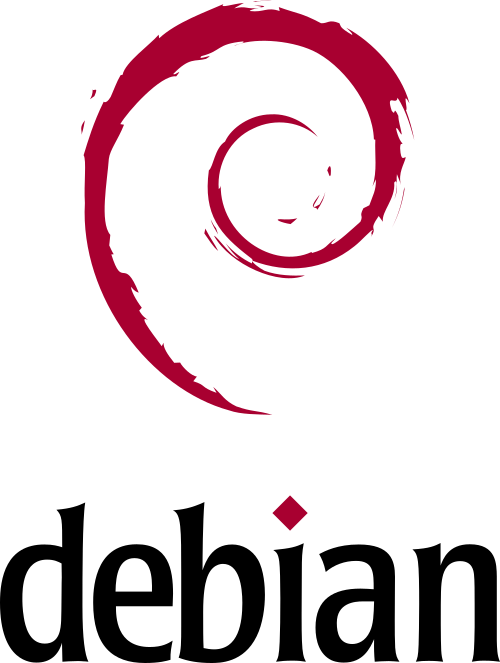 * Freie Software * Debian 11 "Bullseye" enthält ca. 59.500 Pakete * **Desktops**: GNOME, Xfce, GNOME Flashback, KDE Plasma, Cinnamon, MATE, LXDE, LXQt und kleinere Fenstermanager * **CPU-Architekturen**: ARM, MIPS, PowerPC, S/390, SPARC, i386, amd64 * **Basis** für viele **andere Distributionen** wie z.B. Ubuntu, Deepin, Devuan, GParted LiveCD, Grml, Kali, LMDE, Parrot OS, Raspberry Pi OS (ehemals Raspbian) oder Univention Corporate Server (UCS) --- ### 1. Desktop wechseln  Bei der Installation über ein <b>Installationsmedium</b> könnt Ihr <b>keinen, einen</b> oder <b>mehrere Desktop(s)</b> installieren. Zu einem späteren Zeitpunkt könnt Ihr den <b>Dialog</b> zur <b>Desktopauswahl</b> wieder öffnen und Euch umentscheiden. Startet dazu (als root) in einer Konsole: ```bash tasksel ``` --- ### 2. Rolling Release 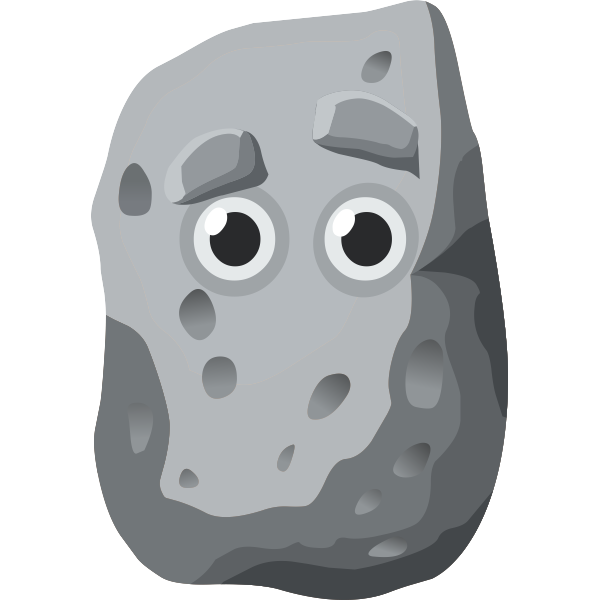 Neben dem **stabilen Zweig** (stable) von Debian, in dem Pakete während des Supportzeitraums (wenn immer möglich) auf **demselben Versionsstand** bleiben und nur <b>(Sicherheits-) Korrekturen</b> erfahren, gibt es den Testing-Zweig, der Software-<b>Kandidaten</b> für die <b>kommende stabile Debian-Version</b> enthält. Ein Debian kann auf ***testing*** umgestellt werden, um eine **<a href="https://de.wikipedia.org/wiki/Rolling_Release">Rolling-Release</a>**-Distribution zu erhalten. ```bash echo 'deb https://deb.debian.org/debian/ testing main contrib non-free deb-src https://deb.debian.org/debian/ testing main contrib non-free'\ > /etc/apt/sources.list.d/debian-testing.list apt-get update # Paketliste aktualisieren apt-get upgrade # Bestehende Software aktualisieren apt-get dist-upgrade # Software hinzufügen ``` --- ### 3. Immer das Neueste 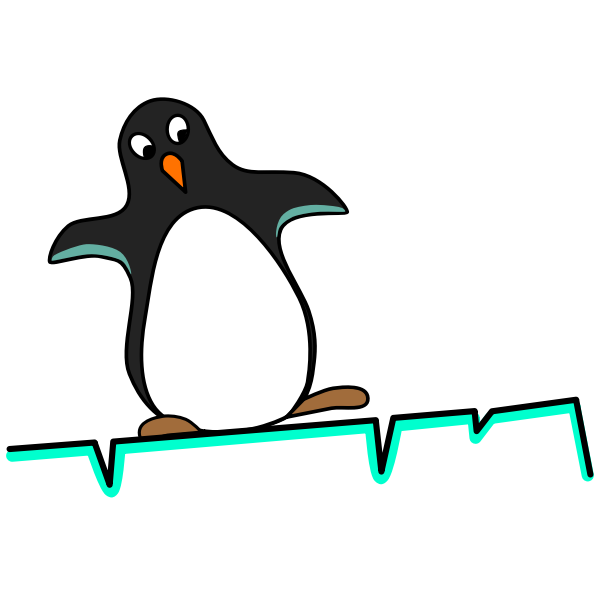 Im **unstable-Zweig** befinden sich neue Softwareversionen, die noch nicht (richtig) getestet sind. Erst wenn nach grundlegenden Tests können diese in *testing* übernommen werden.</br></br></br></br></br></br></br> ```bash echo 'deb https://deb.debian.org/debian/ unstable main contrib non-free deb-src https://deb.debian.org/debian/ unstable main contrib non-free'\ > /etc/apt/sources.list.d/debian-unstable.list apt-get update # Paketliste aktualisieren apt-get upgrade # Bestehende Software aktualisieren apt-get dist-upgrade # Software hinzufügen ``` --- ### 4. Textkonsoleneditor festlegen  Der Texteditor, der **standardmäßig** von Programmen wie *visudo* verwendet wird, kann systemweit auf den **eigenen Wunscheditor** umgestellt werden mit: ```bash update-alternatives --config editor ``` --- ### 5. Nichts tun beim Deckelzuklappen 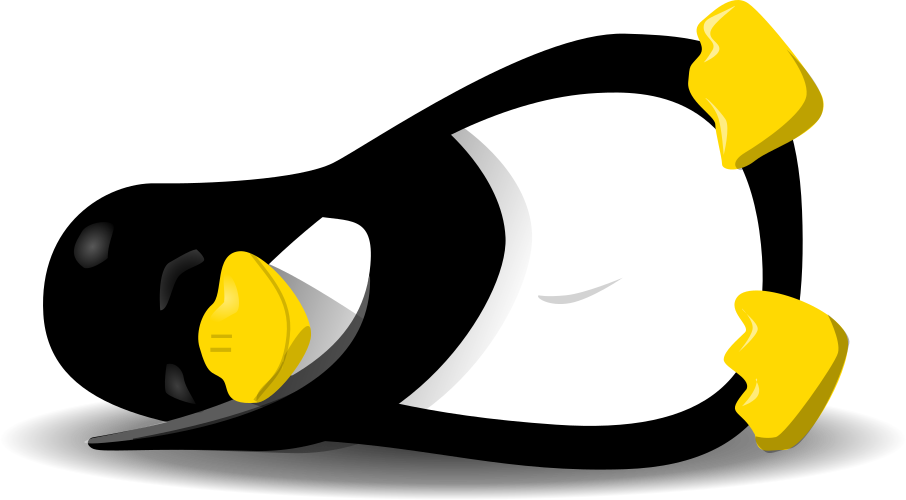 Debian ist – wie die meisten anderen Distributionen auch – so konfiguriert, daß ein <b>Laptop</b> beim <b>Zuklappen</b> des Deckels in den <b>Standby-Modus</b> wechselt. Dadurch werden alle **laufenden Aktivitäten** (z.B. Downloads, Virtualisierung, Netzwerkverbindungen, etc.) **unterbrochen**. Je nach Anwendungfall kann das erwünscht oder durchaus lästig sein. Zum Deaktivieren folgendes machen: ```bash # Konfigurationsdatei schreiben echo '[Login] HandlePowerKey=poweroff HandleLidSwitch=ignore' > /etc/systemd/logind.conf # Alle Mechaniken zum Schlafenlegen deaktivieren systemctl mask sleep.target suspend.target hibernate.target hybrid-sleep.target # Sofort anwenden systemctl restart systemd-logind.service ``` --- ### 6. Backports  Die Backports in Debian sind eine Möglichkeit (ausgewählte) Softwarepakete in einer neueren Version zu beziehen, als sie im stabilen Zweig vorhanden sind und gleichzeitig nicht auf **testing** oder **unstable** zu wechseln. Die Pakete aus Backports wurden speziell für den stabilen Zweig neu kompiliert. ```bash echo 'deb http://deb.debian.org/debian bullseye-backports main contrib non-free deb-src http://deb.debian.org/debian bullseye-backports main contrib non-free'\ > /etc/apt/sources.list.d/bullseye-backports.list # Paketliste aktualisieren apt-get update # Paket, unter Angabe der Backports, installieren apt-get install -y -t bullseye-backports freeipa-client ``` --- ### 7. Pinning: Prioritäten von Paketen ändern 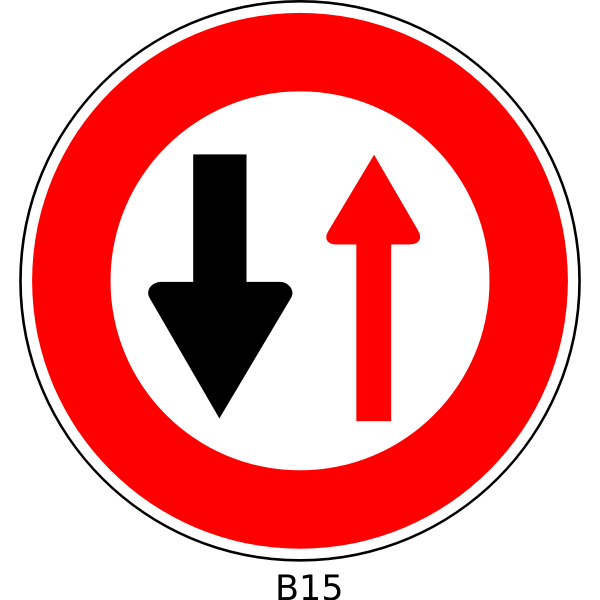 Bindet man Paketquellen von ***testing*** oder ***unstable*** ein, so werden die **enthaltenen Pakete bevorzugt installiert**, da sie eine neuere Versionsnummer haben. Beim Aktualisieren des Rechners wird daher auf diese Pakete umgestellt. Wenn wir nun gezielt **ein einzelnes Paket aus *sid* ** wollen, passen wir die Priorität der ganzen Paketquelle mittels ***Pinning*** an. ```bash # Paketquelle von Debian unstable/sid einbinden echo 'deb http://deb.debian.org/debian/ sid main' >\ /etc/apt/sources.list.d/sid.list # Priorität so niedrig ansetzen, damit standardmäßig nichts aus Debian # unstable/sid installiert wird: echo 'Package: * Pin: release a=unstable Pin-Priority: -100' > /etc/apt/preferences.d/sid-100 # SSHGuard explizit aus Debian unstable/sid installieren: apt-get update apt-get install -t sid sshguard ``` --- ### 8. Original Debian für den RasPi  Debian ist für verschiedene Rechnerarchitekturen, so auch für den **Raspberry Pi**, verfügbar. Auf allen Euren Systemen dieselbe Distribution einzusetzen, hat den Vorteil, daß Ihr Euch nicht umgewöhnen müßt. ####Debian 11 für ARM64 * SD-Kartenabbilder werden bei Debian täglich gebaut * **Getestete** gibt es unter https://raspi.debian.net/tested-images * Z.B. https://raspi.debian.net/tested/20220121_raspi_4_bullseye.img.xz * Schreiben z.B. mit ```bash xzcat -d 20220121_raspi_4_bullseye.img.xz | dd bs=1M of=/dev/sdX ``` Hierbei ist */dev/sdX* das Medium (z.B. SD-Karte, USB-Stick, etc.) auf die das Image geschrieben werden soll. --- ### 9. Konfigurationsdatenbank  Die ***debconf*** ist Debians **Konfigurationsdatenbank**, in der Parameter für die Installation von Paketen stehen. Durch Setzen von *"DEBIAN_FRONTEND=noninteractive"* lassen sich komplett **automatisch ablaufende Installationen** skripten. Durch Variablenlöschung (mit *unset DEBIAN_FRONTEND*) wechseln wir in den interaktiven Paketinstallationsmodus zurück. ```bash # Parameter auslesen (dazu debconf-utils installieren) debconf-get-selections | grep tzdata # Parameter setzen echo 'tzdata tzdata/Zones/Etc select UTC tzdata tzdata/Areas select Europe tzdata tzdata/Zones/Europe select Berlin' | debconf-set-selections # Paket ohne Rückfragen installieren/konfigurieren export DEBIAN_FRONTEND=noninteractive apt -y install tzdata # Paket neu konfigurieren dpkg-reconfigure tzdata ``` --- ### 10. Skripte beim Anmelden ausführen  Beim **Anmelden** eines Benutzers (*/etc/profile.d*) oder **Öffnen einer Shell** (*/etc/bash.bashrc*) können Skripte automatisch ausgeführt werden. Dies können wir uns für verschiedene Zwecke zunutze machen, z.B. um **neue Kommandos** (*alias*) zu erstellen oder den Suchpfad für ausführbare Programme zu erweitern. ```bash # Kommando "he" zum Löschen des Verlaufes und Schließen der Shell echo 'alias he="history -c;rm ~/.bash_history; exit"'\ > /etc/profile.d/myAliases.sh # In zum Ausführen beim Öffnen der BASH einfügen bash.bashrc cat /etc/profile.d/myAliases.sh >> /etc/bash.bashrc # Suchpfad für ausführbare Programme erweitern echo 'export PATH="/opt/trinity/bin/:$PATH"' >\ /etc/profile.d/expand_PATH_by_sbin.sh ``` --- ### 11. Zusätzliche Paketquellen  Auch wenn Debian bereits sehr viele Pakete enthält, kann es sein, daß die gewünschte Anwendung nicht enthalten ist. Durch Hinzufügen von **weiteren Paketquellen** und den dazugehörigen **Signaturschlüsseln** (zum Prüfen der Paketintegrität) kann die Auswahl erweitert werden. ```bash # Paket mit Signaturschlüssel herunterladen und installieren wget http://mirror.ppa.trinitydesktop.org/trinity/deb/trinity-keyring.deb\ -O /tmp/trinity-keyring.deb dpkg -i /tmp/trinity-keyring.deb rm /tmp/trinity-keyring.deb # Paketquelle hizufügen echo \ 'deb http://mirror.ppa.trinitydesktop.org/trinity-sb bullseye deps-r14 main-r14'\ > /etc/apt/sources.list.d/trinity.list # Paketliste aktualisieren und Paket(e) installieren apt-get update apt-get install ... ``` --- class: center, middle ### Informationen zu mir und meinen Dienstleistungen, m23, ... ### https://goos-habermann.de